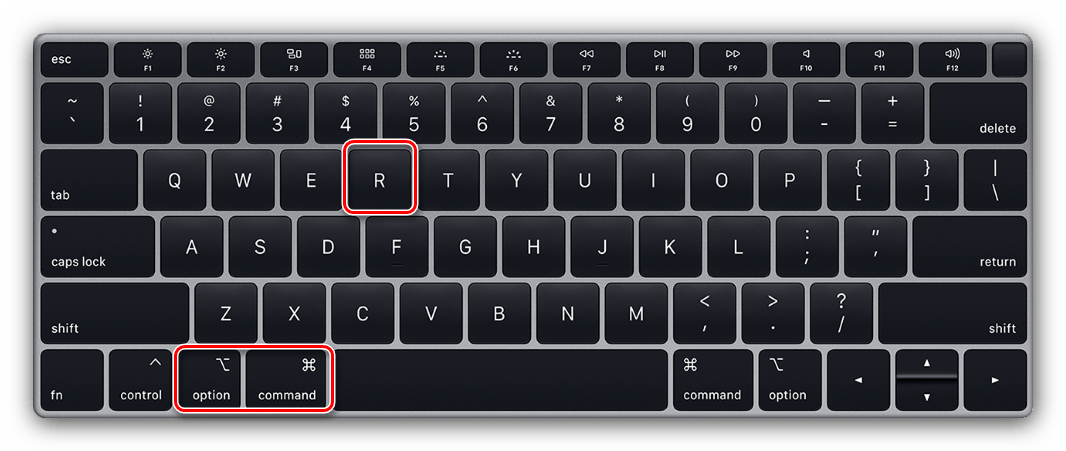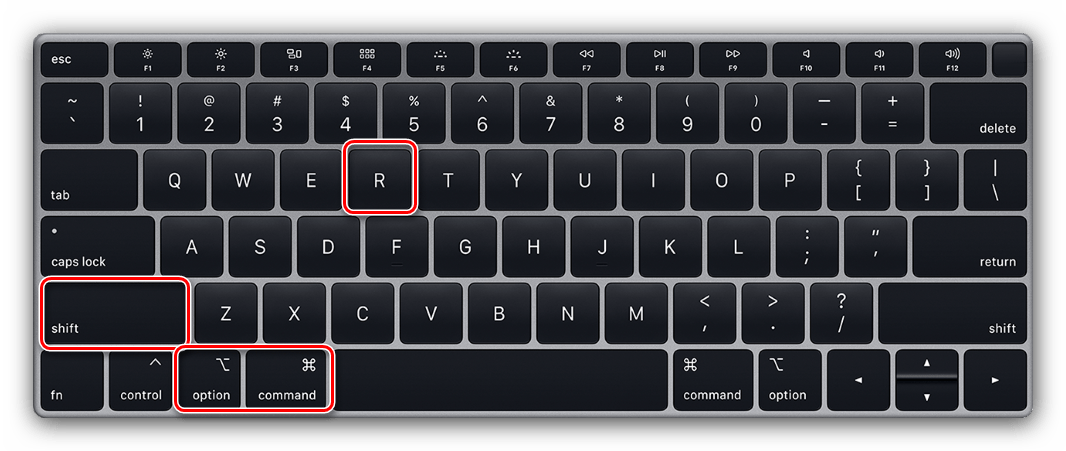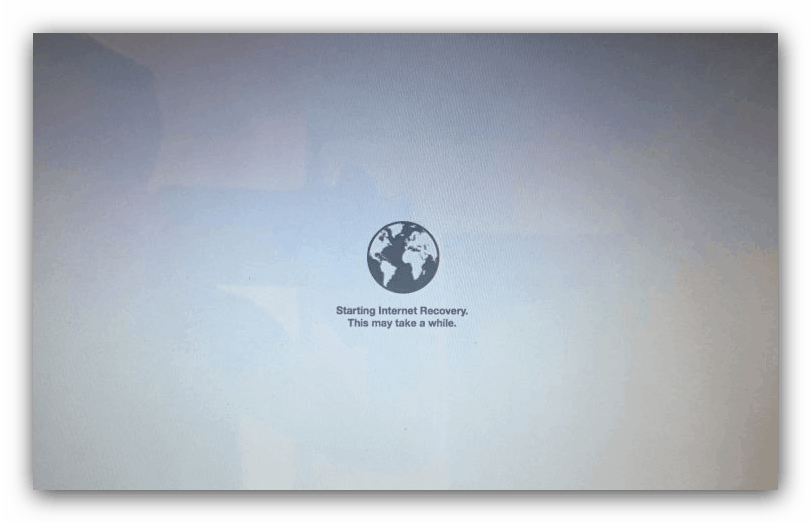Як перевстановити операційну систему macOS
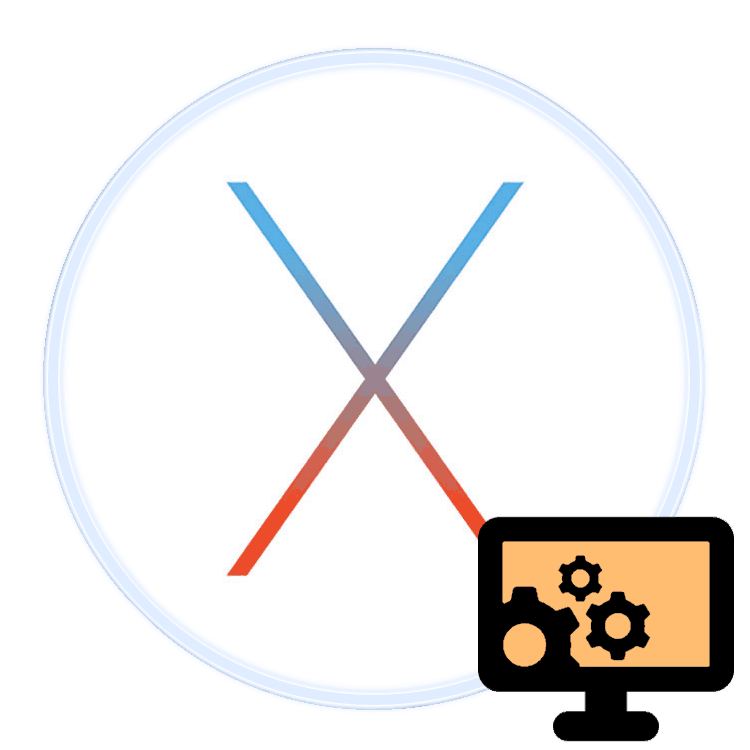
У деяких ситуаціях у користувачів Макос може з'явитися потреба перевстановити систему. Сьогодні ми хочемо познайомити вас з методами здійснення цієї процедури.
зміст
Варіанти перевстановлення macOS
Технічно існує два варіанти нової інсталяції системи - через інтернет і за допомогою завантажувального накопичувача. Методи відрізняються доступними варіантами систем і зручністю для кінцевого користувача.
Спосіб 1: Перевстановлення через інтернет
Однією з особливостей macOS є можливість інсталяції системи за допомогою підключення до інтернету.Едінственное вимога - наявність стабільного підключення до всесвітньої мережі. Перевстановлення в такому випадку запускається при завантаженні комп'ютера і вимагає натискання специфічної комбінації клавіш, про що ми поговоримо нижче.
- Відкрийте меню Apple, і виберіть варіант «Перезавантажити».
- Під час завантаження комп'ютера натисніть і потримайте швидкими клавішами:
- Option + Command + R - буде завантажена і встановлена новітня версія macOS, сумісна з вашою моделлю iMac або MacBook;
- Shift + Option + Command + R - після завантаження буде інстальована Макос, з якої поставлялася ваша модель пристрою.
![Перевстановлення заводської системи macOS способом через інтернет]()
![Перевстановлення останньої підтримуваної системи macOS способом через інтернет]()
- Відпустіть клавіші, коли на екрані з'явиться значок обертового глобуса з текстом «Starting Internet Recovery. This may take a while ».
![Процес переустановки системи macOS способом через інтернет]()
- Текст через кілька секунд зміниться смугою завантаження - дочекайтеся, поки обрана версія macOS завантажиться і встановиться.
Увага! Забороняється відключати пристрій від електричної мережі, і не закривайте кришку MacBook!
- З'явиться віконце «Програми», виберіть у ньому пункт «Переустановити macOS».
- Запускається процедура інсталяції, після закінчення якої з'явиться віконце майстра першого встановлення системи.
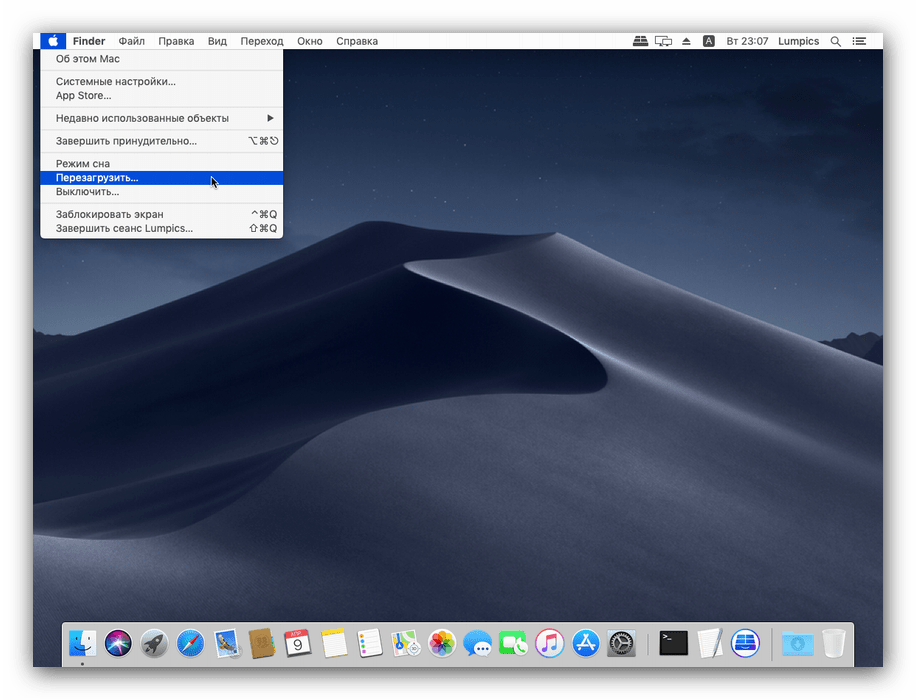
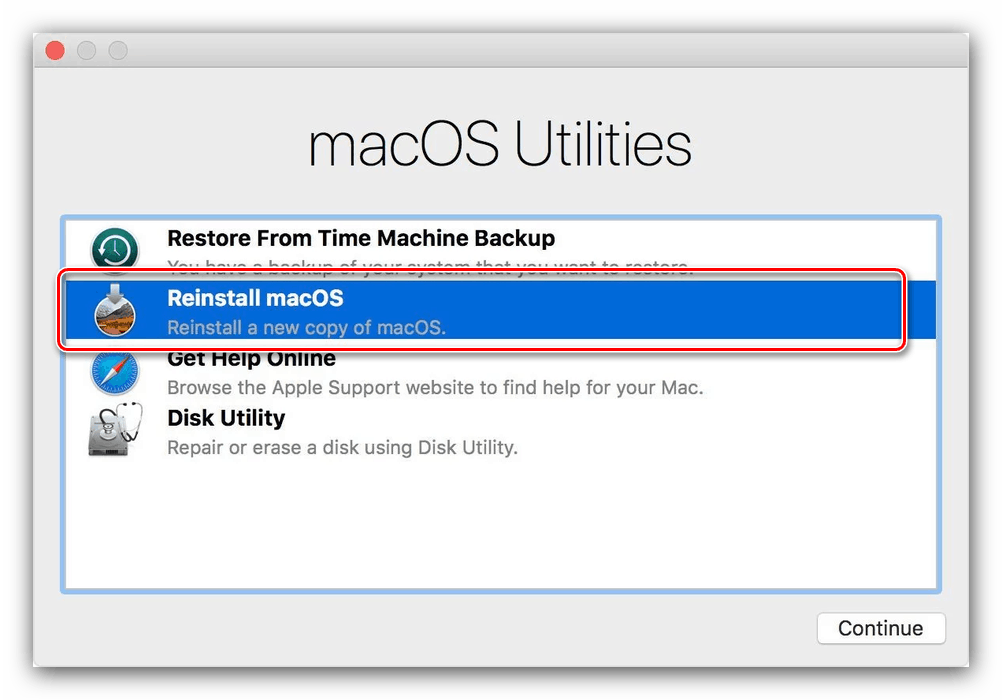
Цей спосіб не спрацює у разі деяких типів з'єднання з інтернетом (в основному, VPN-підключення) або якщо на стороні провайдера присутній строгий NAT. Якщо ваше з'єднання з інтернетом не підходить, можете скористатися методом далі.
Спосіб 2: інсталяція з завантажувального носія
Більш трудомісткий, однак більш надійний метод повторної інсталяції macOS полягає в використанні завантажувального накопичувача, переважно флешки. Попередньо потрібно завантажити на ваш Mac інсталяційний образ з AppStore, а потім записати його на носій за допомогою введення певних команд в «Терміналі». 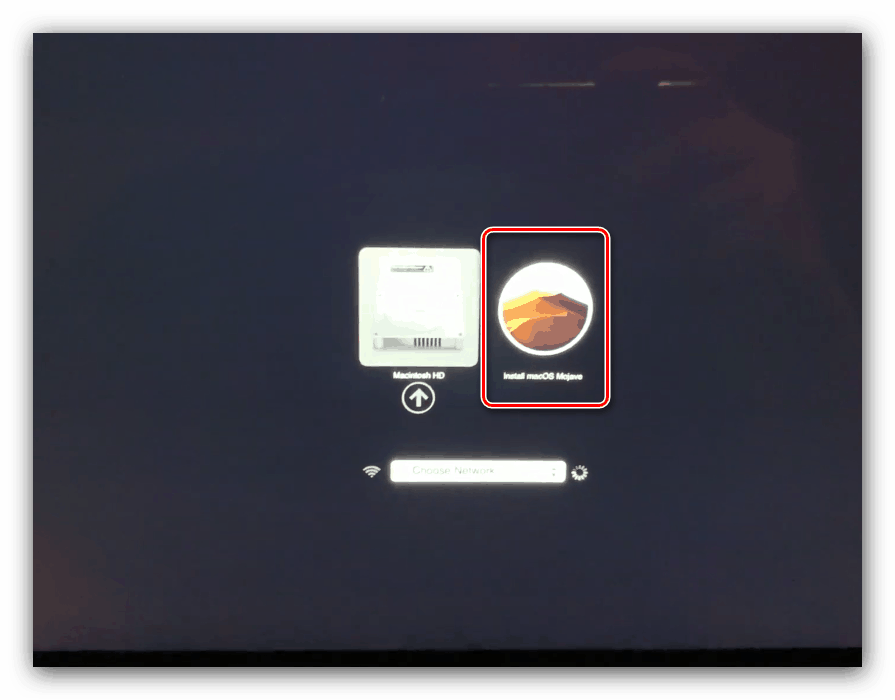
Детальніше: Установка macOS з флешки
Недолік цього методу очевидний - завантажувальний накопичувач не вийде створити, якщо комп'ютер не завантажує систему. У такому випадку варто спробувати виконати відновлення системи з резервної копії Time Machine або скинути її до заводських налаштувань. 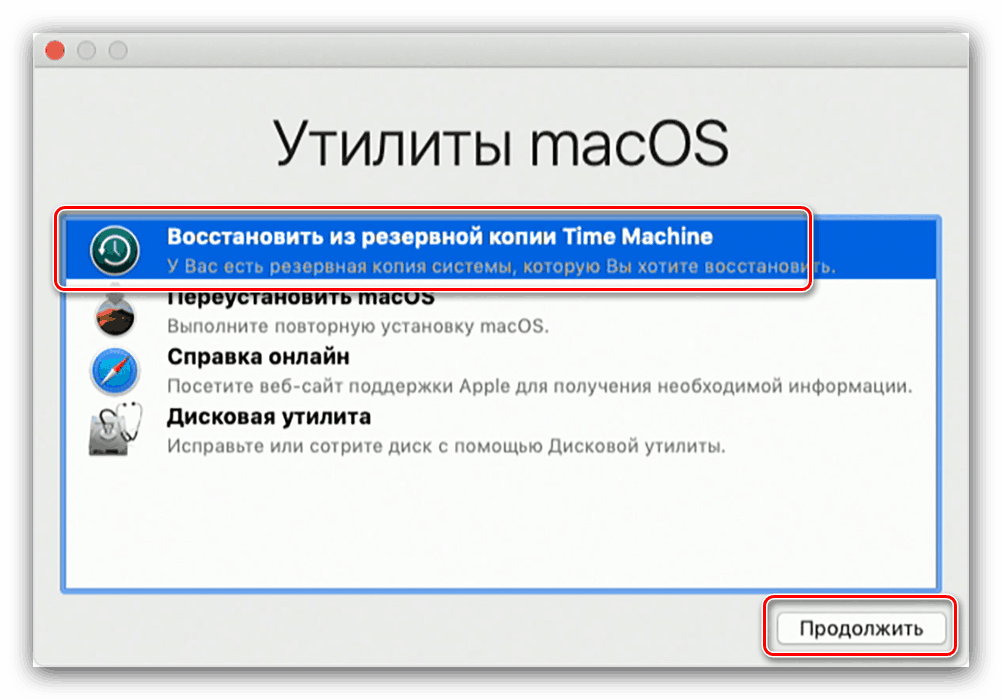
урок: Відновлення MacBook після збою
Рішення можливих проблем
Процес установки операційної системи не завжди проходить гладко, тому розглянемо найчастіші неполадки.
Комп'ютер не реагує на поєднання клавіш
Якщо пристрій не реагує на поєднання клавіш з Способу 1, швидше за все, ви занадто пізно натиснули кнопки або рано їх відпустили. Зверніть увагу, що в залежності від моделі, комбінацію потрібно тримати аж до 15 секунд. Також не можна виключати і вихід з ладу клавіатури, особливо якщо використовується бездротової варіант. В такому випадку краще під'єднати проводове пристрій в один з вільних портів.
Завис процес завантаження
Якщо вам здається, що процес завантаження при перевстановлення через інтернет завис, просто почекайте - навіть сама система попереджає, що операція може зайняти тривалий час, особливо якщо пропускна здатність каналу зв'язку з всесвітньою мережею складає менше 4 Мбіт / с.
висновок
Перевстановлення macOS є досить просту задачу - для її вирішення достатньо мати підключення до інтернету або завантажувальний флешку із записаною на неї macOS.